Webex alkalmazás | Cisco AI Assistant keresés Glean segítségével
 Visszajelzés?
Visszajelzés? 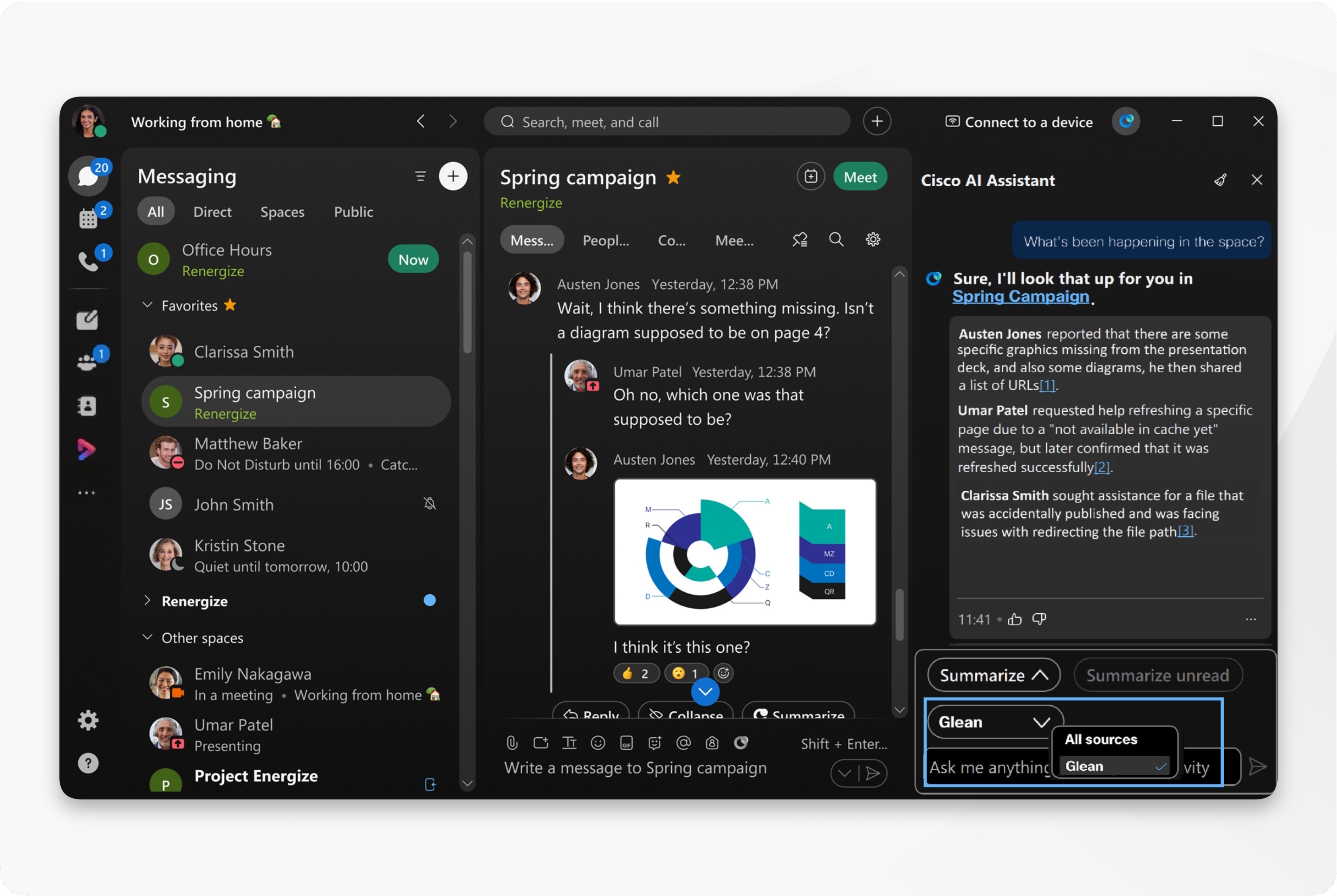
Ezt a funkciót a szervezet rendszergazdájának kell engedélyeznie, és csak a Glean licenccel rendelkező ügyfelek számára érhető el.
Az ügyfelek választhatják a Cisco Webex integrálását a Glean szolgáltatással, ha az megfelel az igényeiknek. Azonban, amint az ügyfelek adatai elhagyják a Cisco Webexet, és egy nem Cisco termékbe, például a Gleanbekerülnek át, a Cisco már nem felelős értük. A Glean ügyféladatainak védelme és kezelése a Glean saját szerződéseit és szabályzatait követi.
| 1 |
Nyissa meg a Webexet, és jelentkezzen be. |
| 2 |
Válasszon egy helyet a helyek listájából. Lépjen az alkalmazás fejlécére, és kattintson az AI Assistant |
| 3 |
A Cisco AI Assistant panelen lépjen a Források menüpontra, és válassza ki a következőket: Glean.
Kattintson a Válasz generálásának leállítása lehetőségre az AI Assistant válaszának megszakításához. Az AI Assistantnek problémái vannak a szubjektív kérdésekkel, és pontatlan eredményeket adhat vissza. Tegyél fel olyan kérdéseket, amelyek így kezdődnek: keress, mit, ki, vagy használj kulcsszavakat, például egy projekt nevét. |

 elemre.
elemre.
